Wiederholung
Wiederholungen

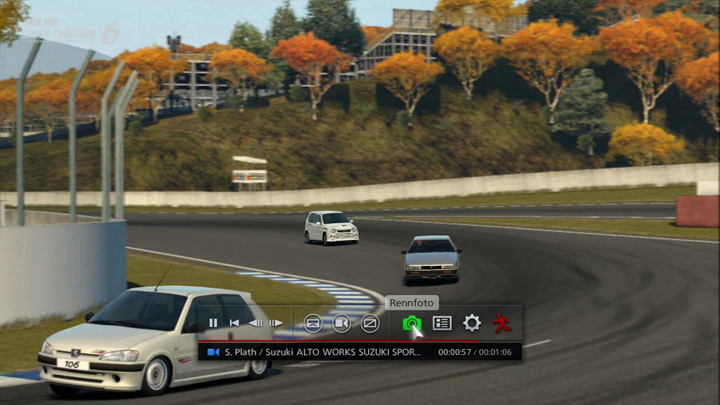
Nach dem Abschluss bestimmter Rennen wird eine Wiederholung gezeigt. Sie können sich Wiederholungen auch ansehen, indem Sie im Schnellmenü „Wiederholung“ auswählen.
Wiederholungssteuerung
- Wenn Sie sich über die „Wiederholung“-Option des Schnellmenüs eine Wiederholung oder in der Offenen Lobby ein Rennen ansehen, sind die folgenden Optionen verfügbar.
- □-Taste: Wechseln Sie zwischen Vollansicht und Echtzeit.
- △-Taste Legen Sie fest, was auf der Fahrerliste angezeigt wird (Fahrzeugnamen/Fahrernamen).
- Oben-Taste: Ziel wechseln (hochscrollen).
- Unten-Taste: Ziel wechseln (runterscrollen).
- START-Taste: Wiederholung abspielen/anhalten.
- SELECT-Taste: Ansicht ändern (nur im Vollansichtmodus verfügbar).
- L1-Taste: Blick nach hinten (nur im Vollansichtmodus verfügbar, wenn Sie eine Kamera verwenden, bei der es sich nicht um die Wiederholungskamera handelt).
- R1-Taste: Angezeigte Informationen ändern (nur im Vollansichtmodus verfügbar).
Die Werkzeugleiste
Wenn Sie sich über die „Wiederholung“-Option des Schnellmenüs eine Wiederholung oder in der Offenen Lobby ein Rennen ansehen, wird durch Drücken der linken oder rechten Richtungstaste oder der X-Taste eine Werkzeugleiste aufgerufen, aus der man folgende Optionen auswählen kann.
- Abspielen/Pause
- Spielt die Wiederholung ab und hält sie an. Das können Sie auch tun, indem Sie die START-Taste drücken.
- Neu starten
- Spielen Sie die Wiederholung von Anfang an ab.
- Zurückspulen
- Spulen Sie die Wiederholung zurück.
- Vorspulen
- Spulen Sie die Wiederholung vor.
- Ansicht ändern
- Ändern Sie die Ansicht. Das können Sie auch tun, indem Sie die SELECT-Taste drücken.
- Zielfahrzeug wechseln
- Wechseln Sie das Zielfahrzeug. Dieses Fahrzeug steht während der Wiederholung im Fokus.
- Informationsanzeige
- Wählen Sie die Informationen aus, die während der Wiederholung auf dem Bildschirm zu sehen sind.
- Rennfoto
- Halten Sie die Wiederholung an einem bestimmten Punkt an und aktivieren Sie den Rennfoto-Modus. Nähere Informationen dazu finden Sie auf der Seite „Rennfoto“ im Abschnitt „Fotos aufnehmen“.
- Echtzeit
- Wechseln Sie zur Echtzeit-Ansicht. Damit sehen Sie die Zeiten und Renndaten für jedes Fahrzeug in Echtzeit.
- Schnelloptionen
- Die folgenden Optionen können eingestellt werden.
- Fahrerliste anzeigen: Legen Sie fest, wie die Fahrerliste angezeigt wird. Sie können wählen, ob Sie die Fahrernamen oder die Fahrzeugnamen anzeigen möchten.
- Anzeigemodus der Streckenkarte: Sie können aus den folgenden Optionen wählen, wie die Streckenkarte angezeigt wird: „Aus“ (Streckenkarte wird nicht angezeigt), „Fixiertes Auto“ (das Fahrzeug ist in einer aufwärts gerichteten Position fixiert und die Strecke bewegt sich um es herum), „Fixierte Strecke“ (das Auto bewegt sich auf dem aktuellen Streckenabschnitt) und „Vollansicht“ (das Auto bewegt sich auf einer Grafik der gesamten Strecke).
- Tastensteuerung: Schalten Sie die Tastensteuerungsfunktion ein/aus, die die Funktionen der einzelnen Tasten links unten auf dem Bildschirm anzeigt.
- Titel-/Streckenlogo-Anzeige: Passen Sie die Einstellungen der Bildschirmanzeige für das Titel-Logo, Strecken-Logos und Songnamen an.
- Fahrernamen über den Autos anzeigen: Entscheiden Sie, ob die Fahrernamen in Wiederholungen von Online-Rennen oder beim Ansehen von Rennen über den Autos angezeigt werden.
- Tastaturwechselfunktion: Wählen Sie, ob die Kamera beim Betrachten einer Wiederholung oder eines Online-Rennens mittels der Tastatur gewechselt werden kann. Weitere Details finden Sie auf der Seite „Tastaturwechselfunktion“ im Abschnitt „Wiederholungen“.
- Wdh.-HGM (Wiederholungs-Hintergrundmusik): Bestimmen Sie die Lautstärke der Hintergrundmusik während einer Wiederholung.
- Wdh.-SE (Wiederholungs-Soundeffekte): Bestimmen Sie die Lautstärke der Soundeffekte während einer Wiederholung.
- Beenden
- Beenden Sie die Wiederholung.
Beste-Runde-Wiederholungen
Es gibt zwei Arten von Wiederholungen: Wiederholungen, bei denen jede Runde des Rennens aufgenommen wurde, und Beste-Runde-Wiederholungen, bei denen nur die schnellste Runde des Rennens aufgenommen wurde. Es kann unter Umständen vorkommen, dass in einer Wiederholung nicht alle Runden eines Rennens aufgenommen werden konnten.
Wiederholungen speichern
Wählen Sie im Schnellmenü „Wiederholung speichern“ oder „Beste-Runde-Wdhg. speichern“ aus, um die Wiederholung zu speichern. Sie können danach im „Zuhause“-Bildschirm unter „Galerie“ -> „Wiederholungen“ -> „Sammlung“ auf sie zugreifen.
Wiederholungen sind nur für den persönlichen Gebrauch bestimmt und dürfen nicht ohne die vorherige Zustimmung von Sony Interactive Entertainment Ltd. bearbeitet werden.

- © 2016 Sony Interactive Entertainment Inc. Developed by Polyphony Digital Inc.
Manufacturers, cars, names, brands and associated imagery featured in this game in some cases include trademarks and/or copyrighted materials of their respective owners. All rights reserved. Any depiction or recreation of real world locations, entities, businesses, or organizations is not intended to be or imply any sponsorship or endorsement of this game by such party or parties. "Gran Turismo" logos are registered trademarks or trademarks of Sony Interactive Entertainment Inc.
